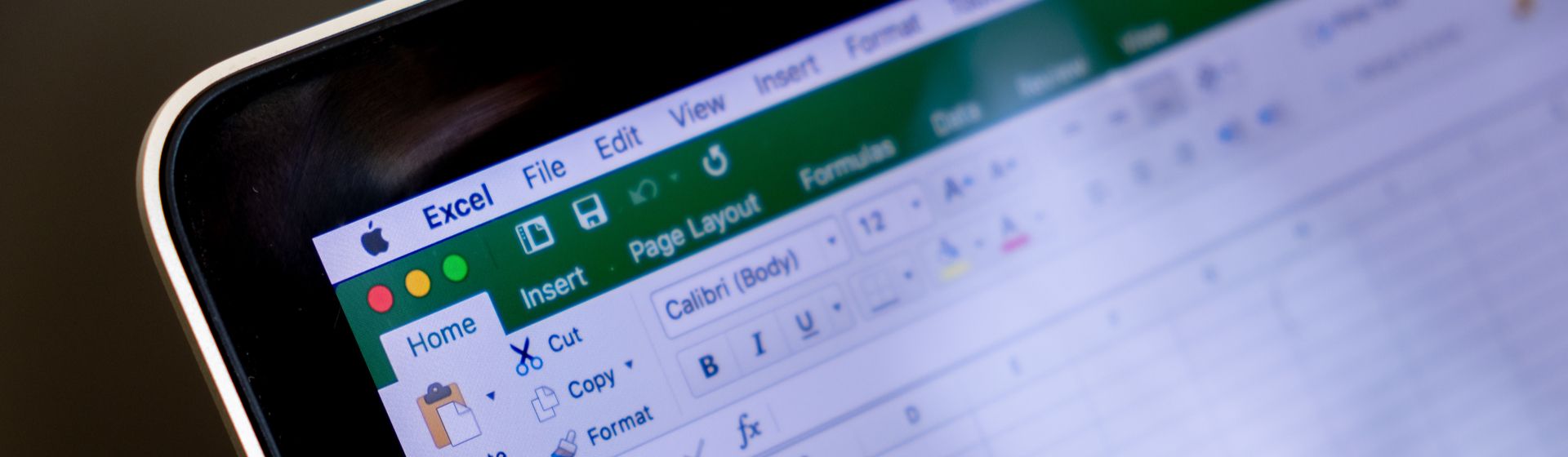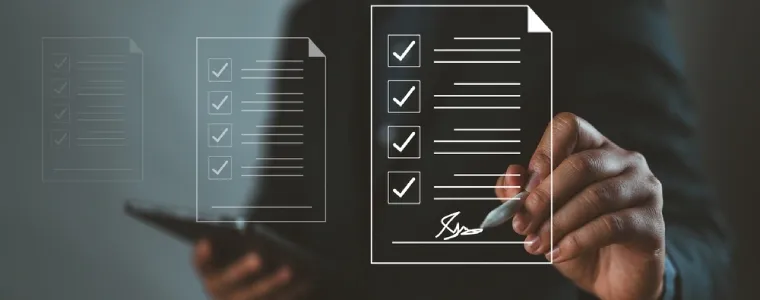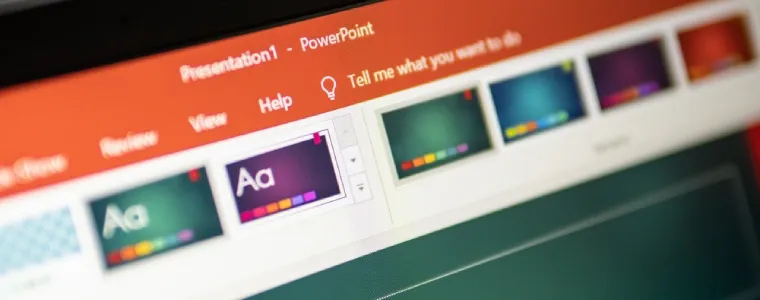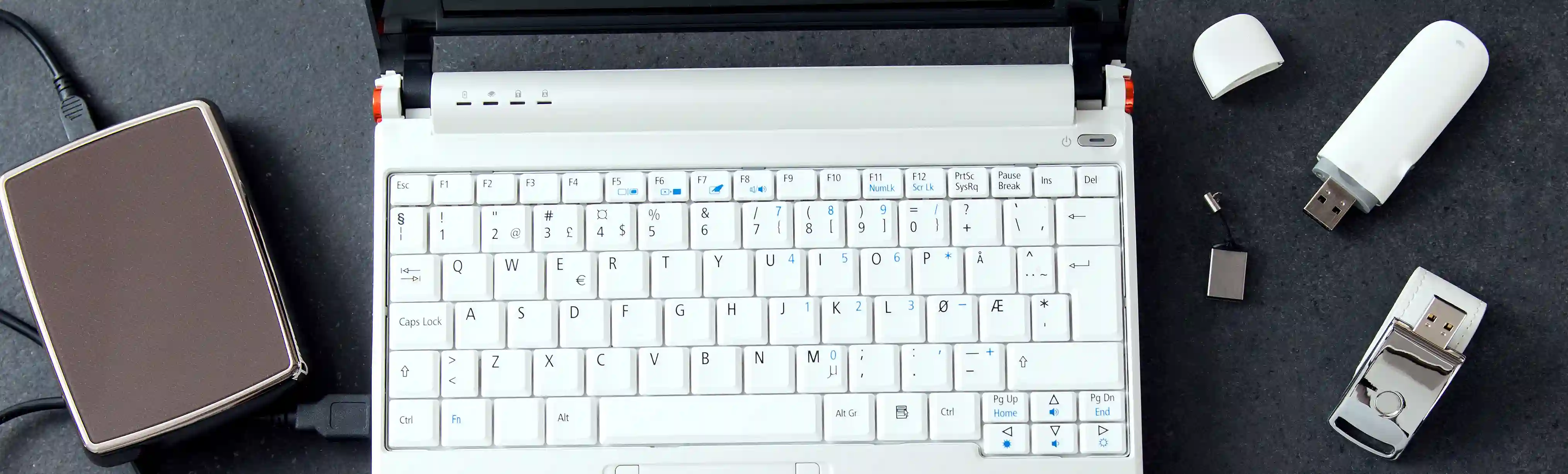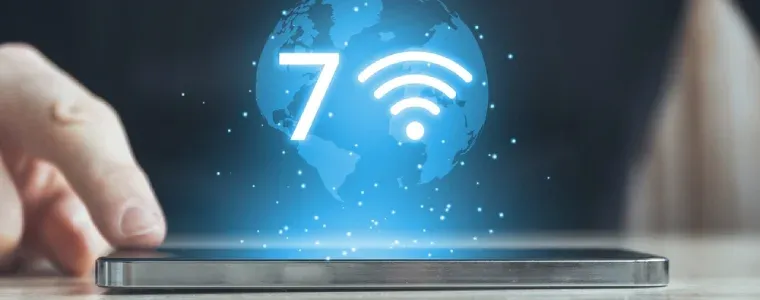Como desinstalar um programa no PC ou notebook?
Veja como deletar um programa no desktop ou laptop com Windows, MacOS, Linux Ubuntu ou Chromebook

Como desinstalar um programa no PC ou notebook? Esse é um procedimento prático de se fazer. Seja no Windows, MacOs, Linux Ubuntu ou ChromeOS, às vezes é preciso excluir algum programa para liberar a memória da máquina para até mesmo fazer o download de novos aplicativos. Pensando em te ajudar nesse procedimento, o Buscapé preparou um tutorial bem simples. Confira a seguir, como desinstalar um programa no PC ou notebook nos quatro sistemas operacionais com segurança.
Leia também: Como gravar a tela do PC ou notebook?

Como desinstalar um programa no Windows
Passo 1. Clique no símbolo do Windows para abrir o menu. Em seguida, digite “painel de controle” na busca e selecione a pasta;

Passo 2. No painel de controle, vá até a opção “programas” e clique em “desinstalar um programa”.

Passo 3. A lista com os programas instalados na sua máquina aparecerá. Selecione o que você quer excluir e faça o procedimento indicado. Recomendamos que você evite desinstalar arquivos essenciais, como drivers de placa de vídeo, o que pode afetar o funcionamento do seu PC.

Como desinstalar um programa no Mac
Usando o LaunchPad
Passo 1. Para abrir o LaunchPad, pressione ao mesmo tempo as teclas command e espaço. Uma barra de pesquisa irá abrir, então digite “Launchpad” e aperte o enter.

Passo 2. Quando a janela abrir, clique no programa que você deseja desinstalar e segure por alguns segundos. Caso você não o encontre, basta digitar o nome do aplicativo na aba de buscas que aparece na parte superior. Para esse tutorial, usaremos o programa “The Unarchiver”

Passo 3. Um pequeno “x” aparecerá no canto superior esquerdo do ícone do programa escolhido. Clique nele e depois selecione a opção “apagar”.

Usando o Finder
Passo 1. Clique no aplicativo Finder, localizado na barra inferior e o abra.

Passo 2. Escolha um dos programas ou faça uma busca clicando no ícone da lupa, no canto superior esquerdo. Neste tutorial vamos buscar o programa “VLC”

Passo 3. Ao mesmo tempo, pressione a tecla “command” e clique duas vezes no programa. Em seguida, arraste-o para o lixo, localizado na barra inferior.

Passo 4. Para apagar definitivamente, basta ir até o lixo e escolher a opção “Esvaziar lixo”.

Como desinstalar um programa no Linux Ubuntu
Passo 1. O jeito mais simples de desinstalar um aplicativo no Linux Ubuntu é abrindo a central de programas, no lado esquerdo da tela. O ícone tem o formato quadrado e está na cor laranja.
Passo 2. Digite o nome do programa no campo de busca. Assim que o aplicativo aparecer, você verá a opção “remove”. Após selecionar a opção, basta inserir a senha do administrador. Pronto!
Como desinstalar um programa no Chrome OS

Passo 1. No canto da tela, selecione o ícone de acesso rápido, representado por um círculo e em seguida, clique na seta para cima.
Passo 2. Selecione o programa que você quer desinstalar e clique nele com o botão direito do mouse.
Passo 3. Clique na opção “Desinstalar” ou “Remover do Chrome”.
Passo 4. Em seguida, clique em “Remover”.
Com informações de: Apple, Google, Showmetech
Conheça o canal do Buscapé no YouTube: